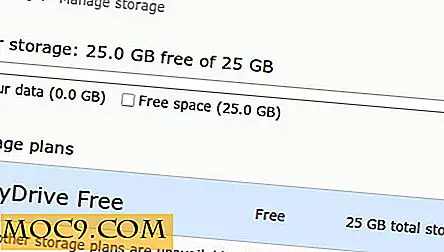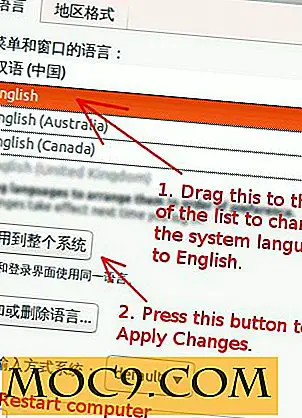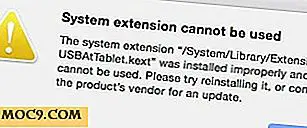4 måder at finde din Macs serienummer på
Hver Mac har et specifikt serienummer, der kræves for de mange fordele, som Apple tilbyder til sine kunder, herunder garantiservice. De fleste mennesker vil ikke kræve serienummeret i hele deres Macs livscyklus, men du skal måske lejlighedsvis se det op.
Her er fire metoder, du kan bruge til at finde din Macs serienummer:
1. Find dit serienummer via "Om denne Mac"
Den nemmeste måde at finde din Macs serienummer på er på informationspanelet "Om denne Mac". Dette er tilgængeligt via Apple-menuen, som vist nedenfor:

Når du er åben, skal du klikke på den grå OS X-versionstreng. Hvis du klikker på denne streng, skifter du den streng, der viser OS-versionen, OS-build-nummeret og til sidst systemets serienummer.

2. Find dit serienummer Via systeminformationsværktøjets "Om" -panel.
Din anden mulighed er at bruge panelet "Om" i systemoplysningerne. Dette er tilgængeligt ved at klikke på "Mere info" i panelet "Om denne Mac", som du kan få adgang til fra Apple-menuen. Du kan også få adgang til dette værktøj i mappen "Programmer -> Hjælpeprogrammer" eller "Gå -> Hjælpeprogrammer", og tryk derefter på "Kommando + I." Her kan du se din Macs modelnummer og nogle hardwareoplysninger i oversigtsafsnittet sammen med din Mac-serienummer.



Et andet nyttigt tip: Du kan også bruge dette værktøj, ligesom mange andre programmer i OS X, til at udtale serienummeret. Du kan enten fremhæve serienummeret, højreklikke på det og vælge "Start tale" i afsnittet "Tale", eller du kan blot markere serienummeret og klikke på "Kommando + 4". Hvis du foretager det tidligere, vil det resultere i dit serienummer bliver fortalt til dig i et ret hurtigt tempo, mens sidstnævnte vil fortælle det i et naturligt lavt tempo.

3. Find dit serienummer via OS X Terminal
Din tredje mulighed er at opsøge systemets serienummer i OS X Terminal, hvilket kan være nyttigt, hvis du er logget ind på et fjernsystem via SSH. For at gøre dette skal du bruge kommandoen "system_profiler". Denne kommando, når den bruges af sig selv, vil generere den samme lange rapport, der produceres, når du åbner systeminformationsprogrammet, så det bruges alene, det kan give for meget information. Du kan dog begrænse dens output til kun at vise hardwareoplysninger (som indeholder systemets serienummer) ved at køre følgende version af kommandoen:
system_profiler SPHardwareDataType | grep Serial

4. Find serienummeret via din Macs eksterne chassis
Din fjerde og sidste mulighed er at finde serienummeret via din Macs chassis. Serienummeret på din Mac udskrives et eller andet sted på din Macs chassis. På de fleste bærbare Mac'er er den placeret på bunden af den bærbare computer.

På iMac er den placeret på bunden af systemet:

Din Macs serienummer vil også blive udskrevet på din Macs detailboks, så du kan også finde den derfra.

Med disse indstillinger skal du kunne finde din Macs serienummer, hvilket er nyttigt for at verificere støtteberettigelse for garantiservice eller anden hjælp, som Apple tilbyder.